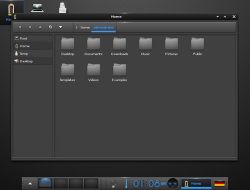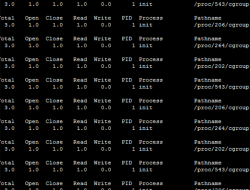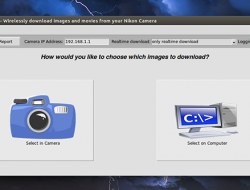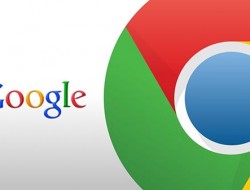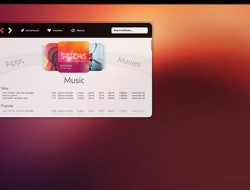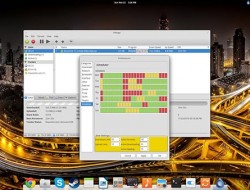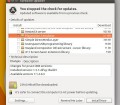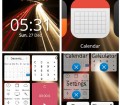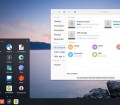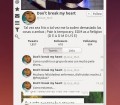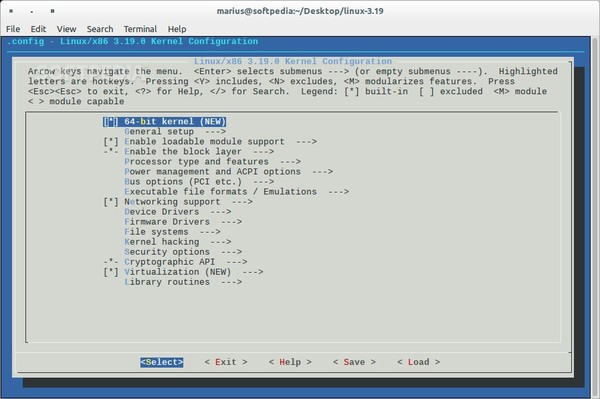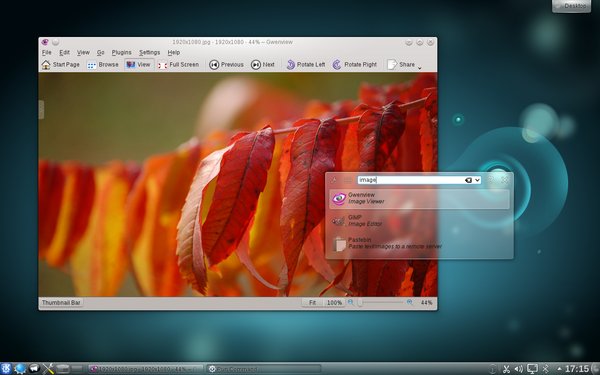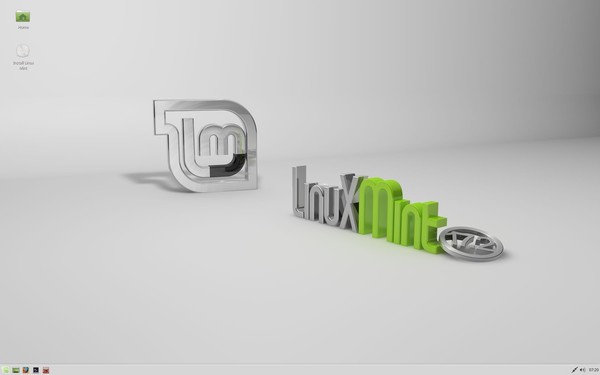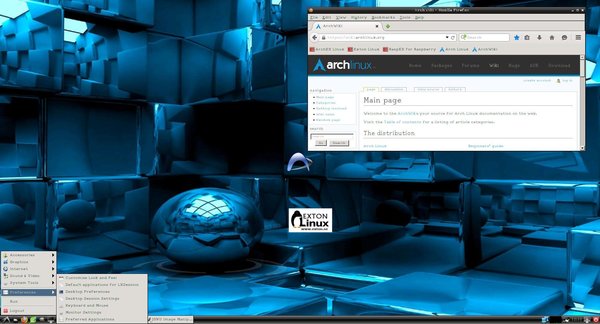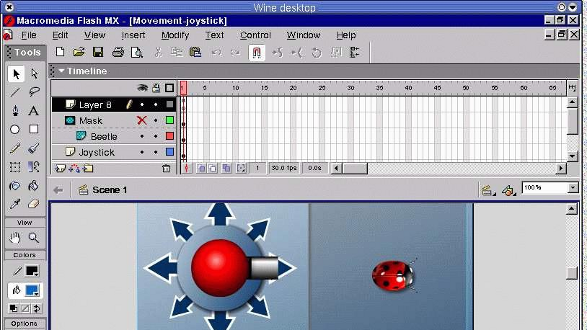Grazie ad Airnef l’operazione è semplice ed immediata: scopriamo subito come fare.
![]()
Trasferire foto e video catturati con la fotocamera compatta o reflex sul PC è in genere un’operazione considerata noiosa (ma necessaria) da molti utenti. Bisogna infatti rimuovere la scheda di memoria dalla fotocamera, inserirla nello slot presente nel PC o in un adattatore e dopo selezionare le foto che si ritengono più interessanti. In alternativa, possiamo collegare direttamente la fotocamere ad un ingresso USB del computer ma, ogni volta, riuscire a trovare il cavo in dotazione è una guerra, specialmente se l’ordine non è un nostro pregio. Ma se la nostra fotocamera è dotata di interfaccia Wi-Fi tutto diventa più semplice e software come Airnef sono la soluzione ideale anche per gli utenti del Pinguino.
Airnef è compatibile con tutte le fotocamere Nikon, Sony e Canon equipaggiate con un’interfaccia Wi-Fi integrata o esterna. Nel caso di Nikon, ad esempio, il software è stato testato anche con gli adattatori WU-1a eWU-1b ed altri adattatori esterni. Altra peculiarità interessante di Airnef è la possibilità di scaricare in tempo reale foto e video dalla fotocamera, proprio appena sono state scattate: una funzionalità, questa, decisamente utile per quei professionisti che si ritrovano a fotografare eventi (come partite di calcio, concerti, ecc.) e che devono inviare il prima possibile gli scatti realizzati alla redazione per la quale lavorano.
Se vogliamo mettere alla prova Airnef ci basta scaricarlo da questa pagina. Al termine, scompattiamo l’archivio e lanciamo da terminale il comando:
python airnef.pyw
Nel caso in cui Python non sia installato sulla distro in uso possiamo farlo facilmente. In Ubuntu, ad esempio, lanciamo da terminale:
sudo apt-get install python-tk
Superata questa fase, possiamo passare a quella più operativa, ovvero iniziare a trasferire foto e video in Wi-Fi. Attiviamo la connettività Wi-Fi dalla fotocamera (l’operazione varia in base al modello in uso) e connetterla al PC. È necessario che la fotocamera abbia l’indirizzo IP 192.168.1.1 (le fotocamere Nikon utilizzano proprio questo indirizzo di default): generalmente, questo indirizzo è assegnato al router della nostra rete domestica. Come risolvere? La via più breve è quella di disconnettere momentaneamente il PC dalla rete LAN, giusto il tempo di completare il trasferimento delle foto.
Fatto ciò, non ci resta che cliccare su Start download per vedere apparire una nuova finestra che ci mostra lo stato della connessione e il trasferimento in corso.
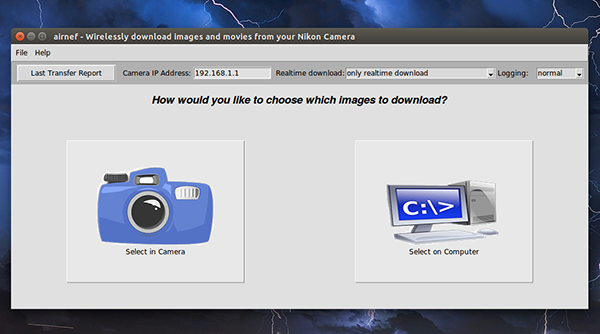
Fonte: Web Upd8